
Ovaj softver će održavati i pokretati upravljačke programe, čime će se zaštititi od uobičajenih računalnih pogrešaka i kvara hardvera. Provjerite sve svoje upravljačke programe u 3 jednostavna koraka:
- Preuzmite DriverFix (ovjerena datoteka za preuzimanje).
- Klik Započni skeniranje pronaći sve problematične upravljačke programe.
- Klik Ažuriranje upravljačkih programa kako biste dobili nove verzije i izbjegli kvarove u sustavu.
- DriverFix je preuzeo 0 čitatelji ovog mjeseca.
Candy Crush jedna je od najpopularnijih igara vani, a ovo igra milijuni ljudi igra ovisnost o slatkišima svaki dan. No, koliko god ovo iznenađujelo, postoje korisnici sustava Windows 10 kojima se igra ne sviđa i mrze je kad je utvrde da je instalirana na njihovim računalima.
Prema izvještajima korisnika, Windows 10 nastavlja instalirati Candy Crush čak i nakon što su izbrisali igru:
Izvodim Windows 10 i imam problema s uklanjanjem unaprijed instalirane aplikacije Candy Crush Saga.
Na mojem se izborniku Start pojavljuje kao "nedavno dodano", kliknem desnom tipkom i odaberem "Deinstaliraj", ali 1-2 dana kasnije ponovno se pojavljuje i moram opet proći kroz isti postupak. Sigurno sam ga već deinstalirao 20+ puta.
Kako mogu u potpunosti ukloniti ovu aplikaciju? Ne koristim ga, niti želim da ga drugi mogu koristiti na mom računalu. Isti se problem javlja i na računalu na poslu.
Microsoft automatski instalira Candy Crush kad korisnici nadogradite na Windows 10, mameći ih da igraju igru. Ako ste pokušali deinstalirati Candy Crush, ali vas i dalje progoni ova igra, slijedite korake opisane u nastavku da biste je uklonili s računala.
Kako mogu blokirati instalaciju Candy Crush na sustavu Windows 10?
Neželjene aplikacije mogu predstavljati problem, a mnogi su korisnici izvijestili da Windows 10 nastavlja instalirati Candy Crush Saga na svoje računalo bez njihovog znanja. To može biti neugodan problem, a kad smo već kod neželjenih aplikacija, korisnici su prijavili sljedeće probleme:
- Windows 10 nastavlja ponovno instalirati aplikacije - Mnogi su korisnici izvijestili da Windows 10 nastavlja ponovno instalirati neželjene aplikacije. Da biste riješili taj problem, samo uklonite aplikaciju Updater aplikacije i problem će biti riješen.
- Windows 10 Candy Cžurba se stalno pojavljuje, ponovno instalira - Prema korisnicima, Candy Crush nastavlja se ponovno instalirati na svoje računalo. To je neugodan problem, ali možda ćete ga moći riješiti jednostavnim uklanjanjem Candy Crush s PowerShell-om.
- Windows 10 uklanja uklanjanje pravila grupe Candy Crush - Ponekad Candy Crush može nastaviti instalirati na vaše računalo bez vašeg znanja. Međutim, problem možete riješiti unošenjem nekoliko izmjena u postavke pravila grupe.
- Windows 10 trajno uklanja Candy Crush - Ako želite spriječiti instalaciju Candy Crush, savjetuje se da je uklonite s računala, a zatim izmijenite registar. Nakon toga Candy Crush trajno će se ukloniti s računala.
Sljedeća rješenja su privremena rješenja i oni možda neće raditi za sve korisnike. Neki od njih pomoći će vam samo da djelomično riješite ovaj problem, ali vrijedi ih isprobati.
Da stvari budu jasne, ne postoji trajno rješenje koje bi spriječilo Windows 10 da instalira Candy Crush na računala korisnika. Ako ste naišli na trajno rješenje, možete pomoći zajednici navođenjem koraka za rješavanje problema u komentarima u nastavku.
Kao kratki podsjetnik, struja Windows 10 verzije više ne reinstaliraju aplikacije koje ste uklonili. Međutim, ova značajka još nije dostupna široj javnosti.
1. rješenje - Izvedite čisto pokretanje i deinstalirajte Candy Crush
- Prijavite se na svoje računalo kao administrator.
- Pritisnite Windows tipka + R i uđite msconfig. Sada pritisnite Unesi ili kliknite u redu.

- Na Usluge kartica> provjeri Sakrij sve Microsoftove usluge > kliknite Onemogući sve.

- Na Pokretanje kartica> kliknite Otvorena Upravitelj zadataka.

- Odaberite sve stavke s popisa> kliknite Onemogući.

- Zatvori Upravitelj zadataka, vrati se na Sistemska konfiguracija prozor i kliknite Prijavite se i u redu. Ponovo pokrenite računalo.

- Deinstalirajte Candy Crush.
- Vratite se na Task Manager> omogućite programe potrebne za vaš sustav i one koje svakodnevno koristite.
Ne možete otvoriti upravitelj zadataka? Ne brinite, imamo pravo rješenje za tebe.
Trebate dodatne informacije o tome kako pristupiti msconfigu i kako to radi? Pogledajte ovaj namjenski vodič.
2. rješenje - upotrijebite PowerShell
- Tip PowerShell u izborniku Pretraživanje. Desni klik PowerShell i odaberite Pokreni kao administrator.

- Upišite sljedeću naredbu Get-AppxPackage -Korisnik i dodajte svoje korisničko ime za prikaz sve instalirane aplikacije. Npr.: Get-AppxPackage -Korisnik Madeleine.
- Na ovom popisu pronađite aplikaciju Candy Crush.

- Pokrenite naredbu Remove-AppxPackage PackageFullName. Da biste uklonili Candy Crush Saga i spriječili ponovnu instalaciju,
pokrenut ćemo Remove-AppxPackage king.com. CandyCrushSaga_1.912.1.0_x86__kgqvnymyfvs32.
Ne možete koristiti PowerShell u sustavu Windows 10? Pogledajte ovaj korisni vodič koji će vam pomoći riješiti probleme s njim.
Rješenje 3 - dotjerajte registar
- Pritisnite Windows tipka + R i uđite regedit. Ne pritisnite Unesi ili kliknite u redu.

- Pronađite ovaj ključ:
HKEY_LOCAL_MACHINESOFTWAREMicrosoftWindowsCurrentVersionWindowsStoreWindowsUpdateAutoDownload
Ako opcija AutoDownload nije dostupna, stvorite je kao novu 32-bitnu vrijednost DWORD-a i postavite na 2. Međutim, neki korisnici neće moći stvoriti ovu vrijednost.
Ne možete pristupiti uređivaču registra? Stvari nisu tako zastrašujuće kao što se čine. Pogledajte ovaj vodič i brzo riješite problem.
4. rješenje - onemogućite Windows Update
Korisnici Windowsa 10 izvještavaju da se Candy Crush Saga i druge neželjene aplikacije obično pojavljuju na njihovim računalima nakon što OS instalira najnovija ažuriranja.
Da biste spriječili Windows 10 da instalira neželjene aplikacije, pokrenite Upravitelj zadataka, pomaknite se prema dolje Windows Update, kliknite desnu tipku miša i odaberite Stop da biste onemogućili ovu značajku.
Jednom kada isključite Windows Update, nećete moći koristiti značajku automatskog ažuriranja sustava, a sva ažuriranja OS-a i aplikacija moraju se pokretati ručno.
Trebate nekoliko savjeta o tome kako onemogućiti automatsko ažuriranje sustava Windows 10? Pogledajte ovaj dopunski vodič.
Rješenje 5 - Uklonite aplikaciju Updater App
Prema korisnicima, ako Windows 10 nastavi instalirati Candy Crush Saga, možda ćete moći riješiti problem uklanjanjem aplikacije App Updater.
Ovo je ugrađena aplikacija, a prema korisnicima, ova aplikacija prisiljava Windows da instalira Candy Crush i druge neželjene aplikacije. Da biste riješili problem, savjetuje se deinstalacija programa za ažuriranje aplikacija. Da biste to učinili, slijedite ove korake:
- Obavezno uklonite Candy Crush s računala.
- Otvori Aplikacija Postavke pritiskom Windows tipka + I.
- Sada idite na Aplikacije odjeljak.

- Sada će se pojaviti popis instaliranih aplikacija. Pronaći Ažuriranje aplikacija na popisu i kliknite Deinstaliraj da ga ukloni. Ako Ažuriranje aplikacija nije dostupan, možete pokušati ukloniti Instalater aplikacija umjesto toga.

Nakon što uklonite App Updater, Candy Crush i druge neželjene aplikacije više se neće automatski instalirati.
Ako ne možete onemogućiti automatsko ažuriranje aplikacija, pogledajte ovaj članak i u roku riješite svoj problem.
6. rješenje - Promijenite postavke izbornika Start
Prema zadanim postavkama, Windows 10 će vam prikazati prijedloge aplikacija u vašem Izbornik Start. To ponekad može dovesti do pojave neželjenih aplikacija poput Candy Crush Saga. Međutim, prijedloge aplikacija možete spriječiti da se pojave na sljedeći način:
- Otvori Aplikacija Postavke i prijeđite na Personalizacija odjeljak.

- Na izborniku s lijeve strane odaberite Početak. U desnom oknu onemogućite Povremeno prikazujte prijedloge u Startu opcija.

Nakon što onemogućite ovu opciju, neželjeni se programi neće pojavljivati u vašem izborniku Start. Ako su neke aplikacije još uvijek prisutne, jednostavno ih uklonite i one se više ne bi trebale pojavljivati u budućnosti.
Nestaje li izbornik Start u sustavu Windows 10? Vratite ga uz pomoć ovaj koristan vodič.
Ako imate problema s otvaranjem aplikacije Postavke, pogledajte ovaj članak da biste riješili problem.
Rješenje 7 - Ažurirajte Windows
Prema korisnicima, ponekad se ovaj problem može pojaviti ako je vaš Windows zastario. Korisnici su izvijestili da su problem riješili jednostavnim instaliranjem najnovijih ažuriranja.
Prema mišljenju korisnika, Microsoft je riješio ovaj problem u jednom od svojih ažuriranja, pa budite sigurni da je vaš Windows ažuriran.
Prema zadanim postavkama, Windows 10 automatski će instalirati ažuriranja koja nedostaju, ali ponekad možete propustiti ažuriranje ili dva. Međutim, problem možete riješiti jednostavnim ručnim traženjem ažuriranja.
To je sasvim jednostavno, a to možete učiniti slijedeći ove korake:
- Otvori Aplikacija Postavke i idite na Ažuriranje i sigurnost odjeljak.

- Sada kliknite Provjerite ima li ažuriranja dugme.

Windows će provjeriti ima li dostupnih ažuriranja i preuzeti ih u pozadini. Nakon preuzimanja ažuriranja, ponovo pokrenite računalo da biste ih instalirali. Nakon što se vaš sustav ažurira, provjerite je li problem riješen.
Imate problema s ažuriranjem sustava Windows 10? Pogledajte ovaj vodič koji će vam pomoći da ih brzo riješite.
8. rješenje - isključite Microsoftovo potrošačko iskustvo
Prema mišljenju korisnika, ovaj se problem može pojaviti zbog značajke Microsoftova potrošačkog iskustva. Ova će značajka instalirati preporučene programe na vaše računalo, a jedini način da zaustavite instaliranje Candy Crush je onemogućavanje ove značajke.
Da biste to učinili, morate izmijeniti svoje sigurnosne politike tako što ćete učiniti sljedeće:
- Pritisnite Windows tipka + R. Sad uđi gpedit.msc i pritisnite Unesi ili kliknite u redu.

- Kada se otvori uređivač pravila grupe, idite na Konfiguracija računala> Administrativni predlošci> Windows komponente> Sadržaj u oblaku u lijevom oknu. U desnom oknu dvokliknite Isključite Microsoftova korisnička iskustva.

- Kada Svojstva otvara se prozor, odaberite Omogućeno i kliknite na Prijavite se i u redu za spremanje promjena.

Nakon toga značajka Microsoftova potrošačkog iskustva onemogućit će se i više nećete vidjeti prijedloge aplikacija poput Candy Crush.
Vaša verzija sustava Windows nema uređivač pravila grupe? Bez brige, instalirajte ga odmah sada s nekoliko jednostavnih koraka.
Ovu značajku možete onemogućiti i iz Uređivača registra. Da biste to učinili, samo trebate slijediti ove korake:
- Početak Uređivač registra.
- Dođite do
HKEY_LOCAL_MACHINEESoftwarePoliciesMicrosoftWindowsCloudContenttipka u lijevom oknu. Sada dvaput pritisnite DisableWindowsConsumerFeatures DWORD u desnom oknu i postavite Podaci o vrijednosti do 1. Klik u redu za spremanje promjena.
Ako CloudContent i DisableWindowsConsumerFeatures vrijednosti nisu dostupne, morat ćete ih stvoriti ručno. Da biste to učinili, samo desnom tipkom miša kliknite Windows ključ i odaberite Novo> Ključ s jelovnika. Sad uđi CloudContent kao naziv novog ključa.
Da biste stvorili DWORD, jednostavno idite na novostvorenu tipku CloudContent i desnom tipkom miša kliknite prazan prostor u desnom oknu. Odaberite Nova> DWORD (32-bitna) vrijednost i uđite DisableWindowsConsumerFeatures kao ime DWORD-a.

Nakon što napravite potrebne promjene, problem bi trebao biti riješen i Candy Crush Saga više se neće pojavljivati na vašem računalu.
Ne možete pristupiti uređivaču registra? Stvari nisu tako zastrašujuće kao što se čine. Pogledajte ovaj vodič i brzo riješite problem.
Rješenje 9 - Promijenite sigurnosnu politiku
Ako Windows nastavi instalirati Candy Crush Saga, problem ćete možda moći riješiti promjenom sigurnosnih pravila. Da biste to učinili, samo slijedite ove korake:
- Pritisnite Windows tipka + R i uđite secpol.msc. Pritisnite Unesi ili kliknite u redu.

- U lijevom oknu idite na Pravila o kontroli aplikacija> AppLocker. Sad odaberite Pravila paketne aplikacije s desnog okna.

- Desnom tipkom miša kliknite prazan prostor u desnom oknu i odaberite Stvorite novo pravilo.

- Odaberi Dopuštenja s izbornika s lijeve strane i odaberite Nijekati. Sada kliknite Sljedeći nastaviti.

- Odaberite Koristite instaliranu pakiranu aplikaciju kao referencu i kliknite Odaberi dugme.

- Odaberi Udovice u središtu pozornosti s popisa i kliknite u redu.
- Pomaknite klizač na Naziv paketa i kliknite Stvoriti dugme.
Nakon toga Candy Crash neće se instalirati bez vašeg znanja.
Ako ste pronašli druge načine za uklanjanje Candy Crush s računala sa sustavom Windows 10 zauvijek, podijelite svoje ideje u odjeljku za komentare u nastavku.
Također, ostavite sva pitanja koja imate, a mi ćemo ih provjeriti.
POVEZANE PRIČE KOJE TREBAJTE PROVJERITI:
- 100+ najboljih igara za pohranu u sustavu Windows 10 za igranje
- Popravak: crne trake u igrama na sustavu Windows 10
- Microsoft se obvezao da će igre Xbox One dovesti na Windows 10
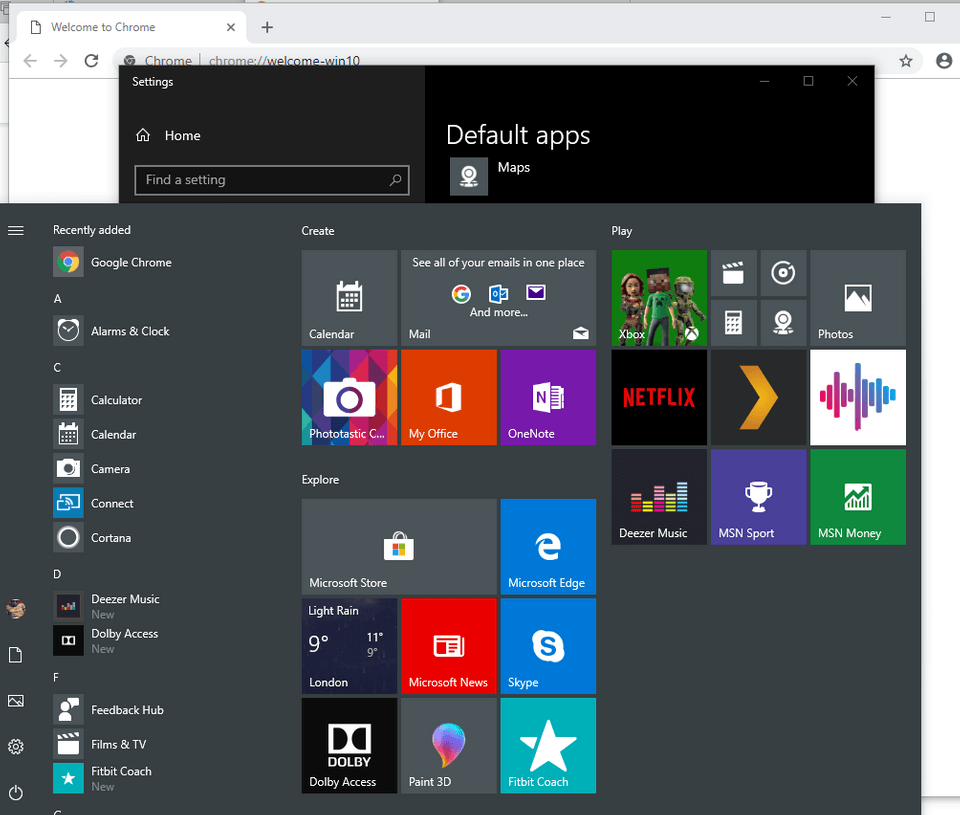
![Windows 10 nastavlja instalirati igre Candy Crush [NAJJjednostavniji RJEŠENJA]](/f/3f27eb30a115ce4e466e8235ddaaf514.jpg?width=300&height=460)
